Cuando usa YouTube con frecuencia, la cantidad de recomendaciones y notificaciones que recibe puede volverse abrumadora, especialmente si está suscrito a muchos canales que suben videos nuevos con frecuencia.
De forma predeterminada, cuando se suscribe a un nuevo canal, comienza a recibir notificaciones personalizadas. YouTube le enviará correos electrónicos, notificaciones en su teléfono inteligente y en su computadora que también contienen los aspectos más destacados de su actividad en la plataforma.

La buena noticia es que no es necesario que cancele la suscripción o bloquee los canales de YouTube para deshacerse de estas notificaciones. Si no desea que su teléfono o correo electrónico se llenen con estos mensajes, obtenga información sobre cómo desactivar y administrar las notificaciones de YouTube.
¿Cuál es la diferencia entre las notificaciones de YouTube y el feed de suscripción?
Los usuarios a veces confunden las notificaciones de YouTube con lo que ven en sus Feed de suscripción. Cuando vas a YouTube y seleccionas Menú > Suscripciones, encontrará su feed de suscripción con todos los videos subidos recientemente de los canales a los que se ha suscrito.
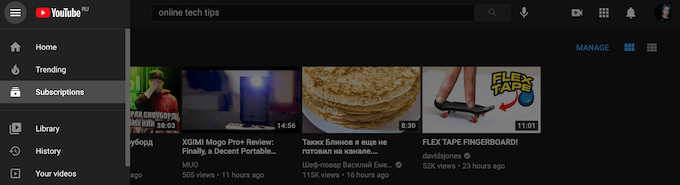
Las notificaciones lo mantienen informado de los últimos videos y actualizaciones de los canales a los que se ha suscrito. Cuando abra YouTube, seleccione el icono de campana junto a su foto de perfil para acceder a la ventana de notificaciones.
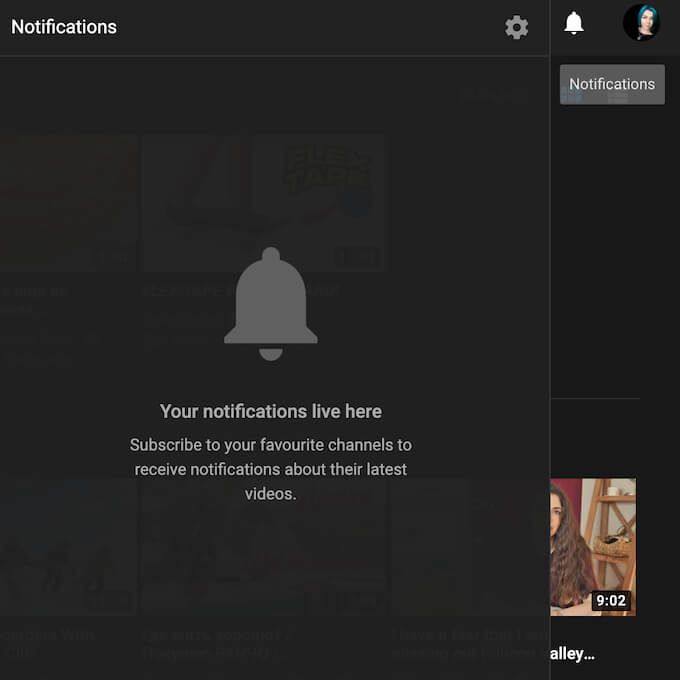
Cuando te suscribes a un canal, tus notificaciones de YouTube se configuran automáticamente en Personalizado. Esto significa que solo recibirá notificaciones sobre descargas seleccionadas y transmisiones en vivo del canal. En este caso, el algoritmo de YouTube decide qué notificaciones recibe, según su historial de monitoreo, lista de suscripción y otra actividad en el sitio.

Las otras dos opciones aquí incluyen Todo notificaciones, lo que significa que se le notificará de todo tipo de actividad del canal, y Ninguna cosa, que desactiva todas las notificaciones del canal seleccionado.
Cómo desactivar las notificaciones de YouTube
Hay varias razones por las que es posible que desee desactivar sus notificaciones de YouTube. Es posible que sienta que recientemente comenzó a recibir demasiadas notificaciones o notificaciones de canales que no le interesan. Es posible que no desee específicamente recibir correos electrónicos o notificaciones automáticas en su teléfono inteligente o computadora de escritorio.
Hay tres formas generales de desactivar las notificaciones de YouTube: a través de la configuración del canal, la configuración de la cuenta o la configuración de su dispositivo. Ya hemos explicado cómo hacer esto a través de la configuración del canal, seleccionando Ninguna cosa de las opciones de notificación debajo de un video de un canal al que está suscrito. Si no tiene ganas de pasar por todos los canales a los que se ha suscrito uno por uno para desactivar las notificaciones, puede activar todas las notificaciones a la vez usando la configuración de su cuenta de YouTube.
Puedes hacer esto tanto en tu computadora como en tu móvil. Para desactivar las notificaciones de YouTube en su computadora, siga los pasos a continuación.
- Abra YouTube e inicie sesión en su cuenta.
- Seleccione su foto de perfil en la esquina superior derecha de la pantalla.
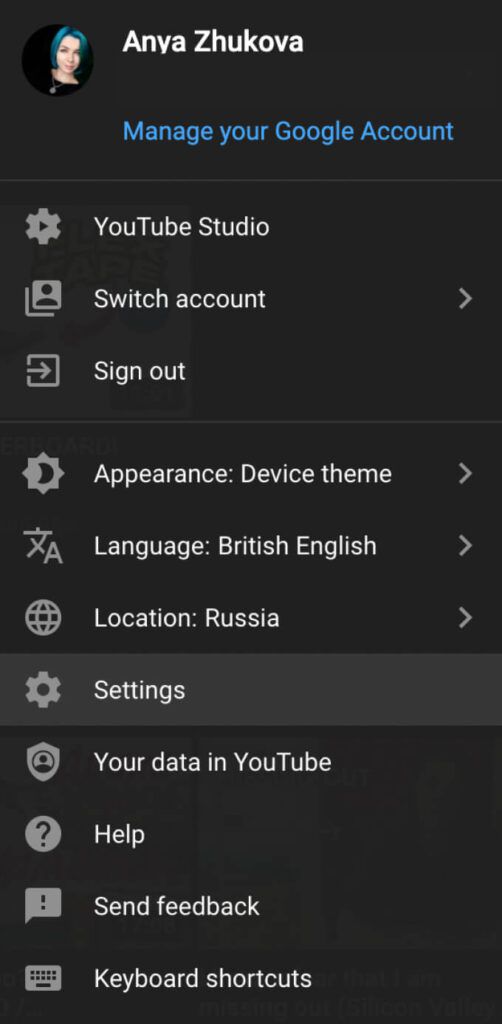
- Para seleccionar configuraciones.
- En el menú de la izquierda, seleccione Notificaciones.
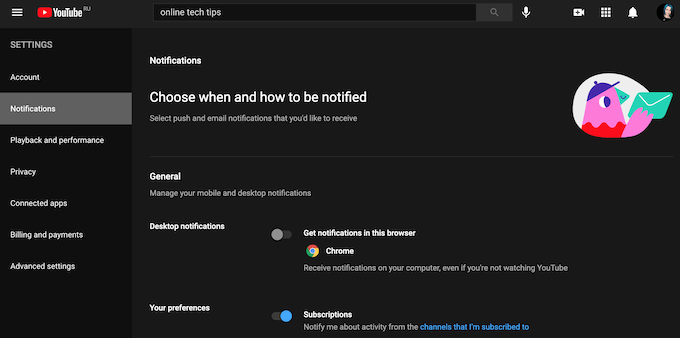
Aquí puede desactivar todo tipo de notificaciones de YouTube, incluidas Despacho y Notificaciónes de Correo Electrónico. Para hacer esto, encienda el interruptor junto a ellos.
Para desactivar las notificaciones de YouTube en su teléfono inteligente, siga los pasos a continuación.
- Abra la aplicación móvil de YouTube e inicie sesión en su cuenta.
- Selecciona tu foto de perfil en la parte superior de tu pantalla.
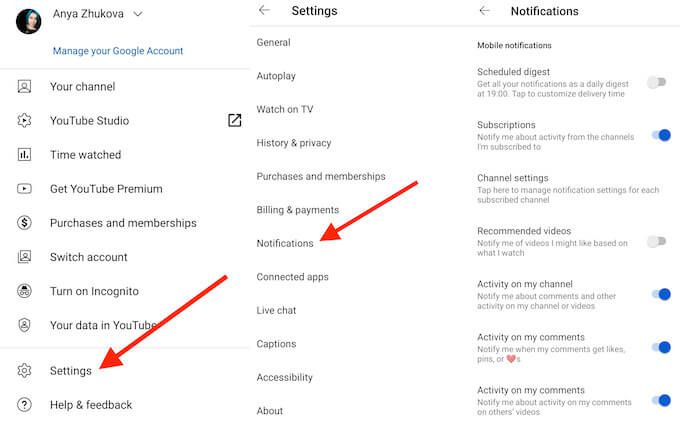
- Para seleccionar configuraciones > Notificaciones.
También puede desactivar las notificaciones de YouTube con el configuraciones aplicación en su teléfono inteligente.
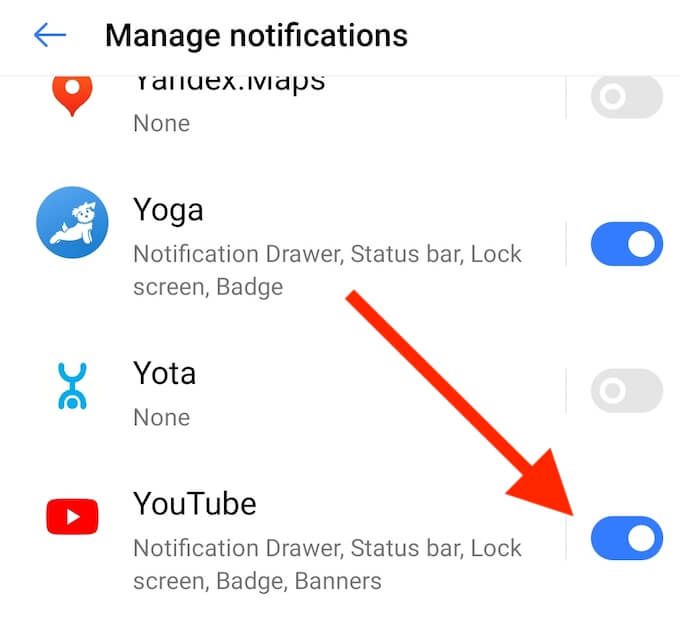
Para hacer esto, sigue el camino configuraciones > Notificaciones > aplicaciones > YouTubey luego mueva el interruptor para desactivar las notificaciones.
Cómo administrar las notificaciones de YouTube en su escritorio
Si no desea desactivar todas sus notificaciones de YouTube, sino que desea controlar el tipo de notificaciones que recibe, puede administrar las notificaciones de YouTube usando su computadora.
Para elegir qué información le avisa YouTube, abra YouTube en su escritorio, seleccione su foto de perfil y siga la ruta configuraciones > Notificaciones.
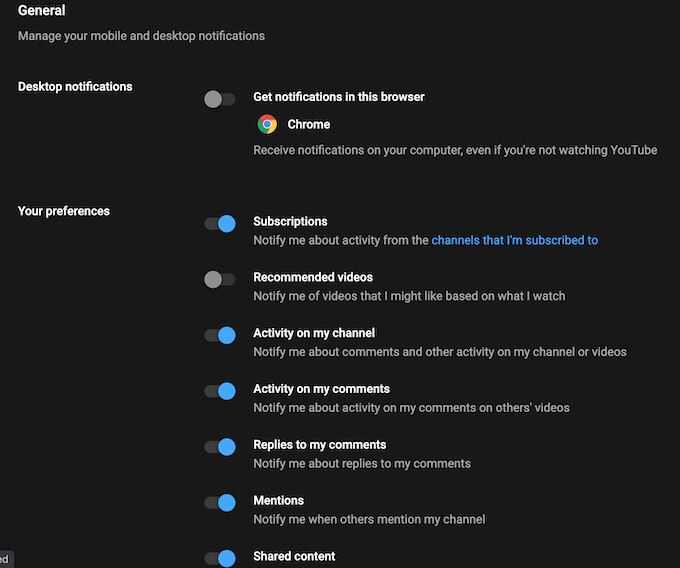
En la cima de la Notificaciones ventana encontrarás la General sección. Aquí puede elegir si desea recibir alertas sobre sus suscripciones, videos recomendados, actividad en su propio canal de YouTube, actividad y respuestas a sus comentarios, menciones y contenido compartido. Para activar o desactivar las notificaciones, active el interruptor junto a ellas.
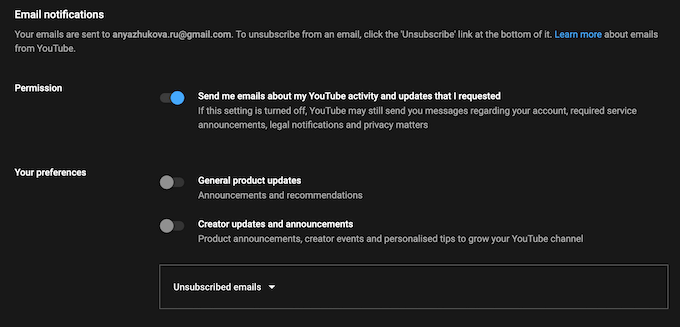
En la parte inferior de la misma ventana encontrará el Notificaciónes de Correo Electrónico sección. Aquí puede configurar qué notificaciones de YouTube desea recibir por correo electrónico.
Cómo administrar las notificaciones del canal de YouTube en su teléfono inteligente
¿Qué sucede si desea recibir notificaciones de los canales seleccionados a los que se ha suscrito? En su aplicación móvil, también puede administrar las notificaciones de YouTube por canal. Para hacer esto, siga los pasos a continuación.
- Abra la aplicación móvil de YouTube e inicie sesión en su cuenta.
- Para seleccionar Suscripciones en la parte inferior de la pantalla.
- Para seleccionar Todo para abrir la lista de sus canales a los que se ha suscrito.
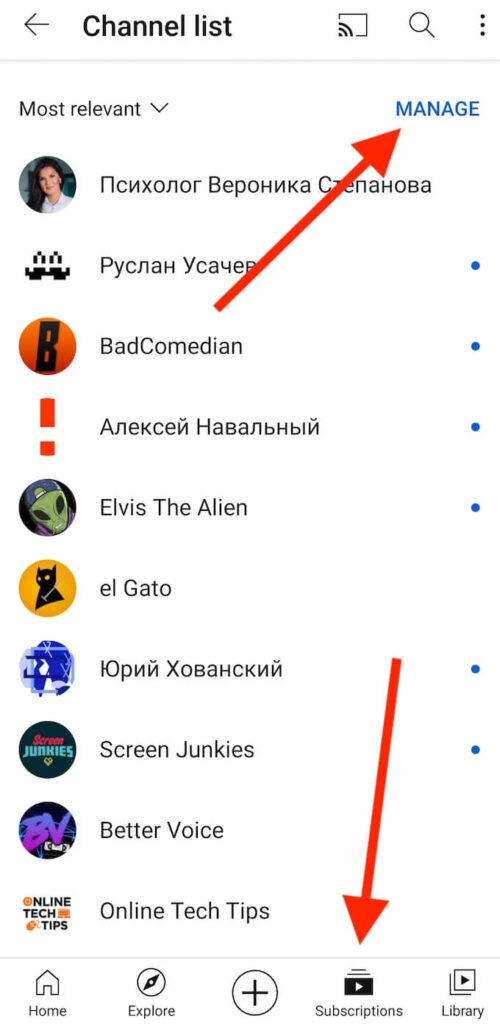
- Para seleccionar Administrar.
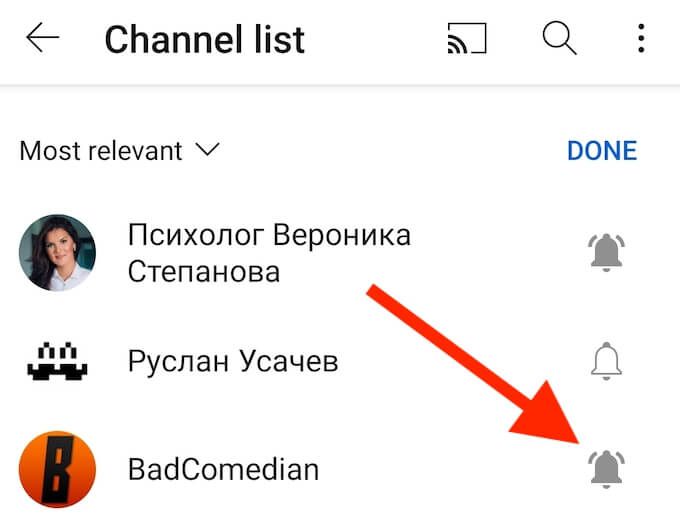
- Selecciona el icono de campana junto a un canal específico para administrar las notificaciones.
Si entre tus suscripciones hay un canal cuya audiencia está configurada para hecho para niños, no recibirá las notificaciones de forma predeterminada, por lo que no es necesario cambiar la configuración.
Mejore su experiencia de usuario de YouTube
Hay muchos consejos, trucos y atajos de YouTube que puede usar para mejorar su experiencia de usuario en la plataforma. Poder elegir qué alertas recibir de YouTube es una de ellas. Sin embargo, si se siente completamente abrumado con la cantidad de contenido que ofrece el servicio de transmisión, la solución definitiva es borra tu cuenta de YouTube y vea si tiene un impacto serio en su vida.
¿Crees que estás recibiendo demasiadas notificaciones de YouTube? ¿Qué método usaste para lidiar con las alertas de YouTube excesivas? Comparta su experiencia con las notificaciones de YouTube en la sección de comentarios a continuación.